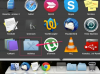Instalatorzy systemu operacyjnego mogą automatycznie łączyć się z siecią Ethernet lub Wi-Fi w celu pobrania aktualizacji.
Źródło obrazu: Zdjęcia projektowe/zdjęcia projektowe/obrazy Getty
Kupując nowy komputer, zazwyczaj jest on wyposażony w system operacyjny zainstalowany na dysku twardym partycji, ale jeśli budujesz komputer lub wymieniasz dysk twardy, musisz zainstalować system operacyjny z zadraśnięcie. Jeśli komputer został dostarczony z partycją odzyskiwania zawierającą obraz instalacyjny systemu operacyjnego, możesz uruchomić go z tego obrazu, aby ponownie zainstalować system operacyjny. W przeciwnym razie potrzebujesz napędu USB lub DVD zawierającego obraz dysku startowego, aby można było tymczasowo uruchomić komputer z tego nośnika w celu sformatowania dysku twardego i zainstalowania systemu operacyjnego.
Uruchamianie na nośniku instalacyjnym
Płyty główne do komputerów PC zwykle oferują dwa sposoby uruchamiania na alternatywnym nośniku. Możesz skonfigurować domyślne dyski rozruchowe z interfejsu oprogramowania układowego lub wybrać tymczasowe urządzenie rozruchowe po włączeniu komputera. Ekran powitalny wyświetlany po włączeniu komputera jest częścią interfejsu oprogramowania układowego zainstalowanego na Twoim płyty głównej i zawiera instrukcje dotyczące uruchamiania narzędzia BIOS lub wybierania tymczasowego rozruchu urządzenie. Zwykle wybierasz opcję, naciskając „F2,” „F12” lub klawisz sprzętowy laptopa. Po włożeniu dysku DVD lub USB do komputera wybierz odpowiednią opcję z tymczasowego menu rozruchowego lub postępuj zgodnie z instrukcjami narzędzia BIOS, aby na stałe skonfigurować kolejność dysków rozruchowych.
Wideo dnia
Instalator Windows
Jeśli komputer został dostarczony z partycją odzyskiwania, ekran startowy lub narzędzie BIOS zawiera instrukcje dotyczące uruchamiania z tego obrazu. Po uruchomieniu z obrazu instalacyjnego instalator przeprowadzi Cię przez kolejne kroki, aby sformatować dysk, wprowadzić klucz produktu i zainstalować system operacyjny. Menu dysku wyświetla monit o partycjonowanie dysku twardego i wybranie lokalizacji systemu operacyjnego. Możesz utworzyć partycję, klikając „Nowa”, usunąć ją, klikając „Usuń” lub usunąć jej dane przez klikając „Format”. W przypadku 64-bitowego systemu Windows potrzebujesz co najmniej 20 GB wolnego miejsca, a w przypadku 32-bitowego systemu Windows co najmniej 16 GB. Jednak, aby zrobić miejsce na pliki i aplikacje, zwykle potrzebujesz około 40 GB. Po wybraniu partycji i zainstalowaniu systemu Windows komputer kilkakrotnie uruchamia się ponownie, a następnie uruchamia nowy system operacyjny, który można skonfigurować, postępując zgodnie z instrukcjami wyświetlanymi na ekranie.
Instalowanie najnowszego systemu Mac OS X
Instalacja OS X działa inaczej, ponieważ obraz dysku można uzyskać tylko z App Store, a dostęp do App Store można uzyskać tylko z OS X. Ten system działa dla większości ludzi, ponieważ komputery Mac są dostarczane z systemem OS X i można go uaktualnić do najnowszej wersji, kupując go w App Store i klikając dwukrotnie instalator. Musisz posiadać licencję na wersję OS X zgodną z aktualizacją do najnowszej wersji; sprawdź numer wersji, klikając menu „Apple” i wybierając „Informacje o tym komputerze Mac”. Dla zaawansowanych użytkowników Apple zawiera kreatora dysku startowego z nowymi obrazami instalacyjnymi. Jeśli nie masz nic przeciwko wpisywaniu poleceń w terminalu, możesz odwiedzić witrynę Apple, aby uzyskać polecenia tworzenia nośnika startowego z obrazu instalacyjnego.
Linux na PC lub Mac
Większość dystrybucji Linuksa jest bezpłatna, ponieważ używa głównie bezpłatnego oprogramowania o otwartym kodzie źródłowym do dostarczania instrukcji dla twojego sprzętu. Niezależnie od tego, czy masz nowy, czy stary komputer PC lub Mac, możesz zainstalować przyjazną dla użytkownika dystrybucję, taką jak Ubuntu lub Mint, tak łatwo, jak instalacja systemu Windows lub OS X. Jeśli masz starszego Maca z procesorem PowerPC, musisz zainstalować jądro PPC Linux, które jest dostępne na stronie Ubuntu, Mint lub Debian. Większość nowego sprzętu wymaga niewielkiej konfiguracji po instalacji, ponieważ jądro Linux zawiera moduły dla większości nowoczesnego sprzętu. Ubuntu i Mint pomagają nowym użytkownikom zainstalować dodatkowe sterowniki i skonfigurować nowe komputery stacjonarne po instalacji, więc nie musisz być ekspertem komputerowym, aby korzystać z tych systemów operacyjnych.